Как выбрать монитор? Какой монитор лучше для занятия фотографией? А для графического дизайна? Правда ли, что ЖК мониторы хуже, чем ЭЛТ?
Пишите — мы проконсультируем вас бесплатно. Помимо этого возможна консультация на месте и помощь в выборе и тестировании монитора перед покупкой, вплоть до тестовой калибровки прямо в магазине (при согласии продавца).
Зачем нужна калибровка монитора?
Чтобы ваш монитор правильно отображал цвета. Проще говоря, чтобы синий был синим, красный красным, зеленый зеленым, а серый серым при любом уровне яркости.
Почему нельзя добиться правильной цветопередачи настройками монитора?
Действительно, нередко слышишь, что «подстроить цвета» можно регулировками, доступными через меню монитора. Но ведь эти настройки могут лишь сделать изображение в целом «зеленее» или «краснее» — а как быть в случае, когда в областях высокой яркости изображение слишком зеленое, а в областях низкой яркости — слишком красное?
Можете ли вы подстроить мой монитор под отпечаток моего принтера?
Калибровка цвета дисплея MacBook и iMac
Это популярное и в корне неверное представление о «калибровке монитора под отпечаток». Монитор калибруется ради достижения правильной тон-передающей характеристики и не привязывается, как вы предполагаете, к печати конкретного принтера.
В свою очередь, устройство печати (принтер, плоттер, печатная машина и т.д.) профилируется для исправления собственной цветопередачи. Когда монитор правильно откалиброван, устройство печати профилировано и система управления цветом корректно работает — на печати вы можете получить колориметрически точную копию того, что видите на экране монитора.
Я знаю, что можно настраивать монитор специальными программами, такими как Adobe Gamma — чем ваша настройка лучше?
При использовании подобных программ «измерение» выполняется глазом пользователя, а даже самый чувствительный натренированный глаз не в состоянии сравниться в точности со специальным измерительным оборудованием.
Какое вы используете оборудование? Какое программное обеспечение вы ставите на мой компьютер при настройке? Лицензионное ли оно?
Мы используем современный профессиональный спектрофотометр X-Rite Eye-One Pro и программу Х-Rite i1 Profiler. Она распространяется бесплатно, и вы при желании можете на законных основаниях скачать её с сайта xrite.com и установить на свой компьютер самостоятельно. Никакие лицензионные соглашения при этом не нарушаются. После выполнения настройки эту программу можно удалить с компьютера.
Под какими операционными системами возможна калибровка монитора?
Под любыми версиями Mac OS X, под Windows начиная с версии 7, Windows XP — с рядом ограничений, а также под некоторыми версиями Linux.
Как происходит калибровка монитора, сколько времени она занимает?
Настройка состоит из двух этапов: собственно калибровка и так называемая ICC-характеризация. При калибровке устанавливаются уровни яркости подсветки, контраста, коррелированная цветовая температура (ССТ) белой точки, после чего рассчитываются значения, загружаемые в LUT видеокарты для коррекции тон-передающей характеристики монитора.
Как сделать калибровку монитора для монтажа видео. Как откалибровать монитор
Характеризация же заключается в построении цветового ICC-профиля. Конечный результат достигается сочетанием обоих факторов: коррекции, вносимой на стадии обработки сигнала видеокартой и работой системы управления цветом, которая задействует построенный ICC-профиль.
Как правило, настройка одного монитора занимает около получаса.
Для чего нужен ICC-профиль монитора?
Его задействуют в своей работе все прикладные программы, поддерживающие технологию управления цветом (color management). Также некоторые операционные системы задействуют эту технологию при отрисовке элементов своего интерфейса.
В чем недостаток «родного» профиля, идущего в комплекте с монитором?
Во-первых, все экземпляры монитора одной модели немного отличаются друг от друга. Монитор — сложное устройство с массой деталей. И невозможно выпускать, к примеру, лампы подсветки с идеально повторяющимися характеристиками — в результате спектр подсветки может в небольших пределах варьироваться от монитора к монитору. Во-вторых, «родные» профили не содержат данные, загружаемые в LUT видеокарты, и могут лишь предоставлять информацию для работы систем управления цветом, но не выполнять собственно коррекцию выводимого на экран изображения через LUT.
Почему вы не предоставляете скидку при настройке нескольких мониторов?
Потому что в таком случае практически всегда предполагается, что мониторы будут работать в одной организации и использоваться для выполнения одних и тех же задач. Следовательно, требуется дополнительная работа по точному согласованию их параметров (яркость, гамма) между собой. Объем работы растет, а не уменьшается.
После калибровки у меня в программе ХХХХХ изображения всё равно показываются неправильно — в чём дело?
Либо ваша программа не поддерживает технологию управления цветом, либо эту функция отключена в настройках программы.
Какие программы поддерживают управление цветом?
Все современные графические редакторы (например, производства компании Adobe), профессиональные RAW-конвертеры, наиболее «продвинутые» программы просмотра изображений (такие как ACDSee Pro). Примитивные «смотрелки» зачастую данную технологию не поддерживают.
После калибровки мы бесплатно поможем вам настроить программы, с которыми вы работаете, и ответим на возникшие вопросы.
Я собираюсь переустановить операционную систему — мне придется заново платить деньги за настройку?
Нет, профили хранятся в системной папке — вы можете скопировать их и после переустановки вернуть на место.
На какое время «хватает» одной калибровки?
Лампы подсветки монитора не вечны и со временем их характеристики изменяются, меняется спектр их излучения. Поэтому следует периодически проверять, насколько изменились характеристики монитора в целом.
Если вы профессионально работаете с изображениями и для вас критична точная цветопередача — проверять калибровку монитора следует раз в один-два месяца. Для бытового использования такая частота избыточна — достаточно проверять монитор раз в полгода-год.
Можно ли откалибровать старый ЭЛТ-монитор или вы калибруете только ЖК?
ЭЛТ-мониторы также поддаются калибровке, никаких ограничений здесь нет.
Станет ли дешёвый плохой монитор лучше показывать после настройки?
Следует понимать, что чудес не бывает и колориметрическая настройка — это не волшебство, а обычная технологическая процедура. Углы обзора дешевой TN-матрицы не увеличатся. Цветовой охват не расширится. Но в пределах своих возможностей — да, монитор станет показывать лучше. Причем, чем хуже он показывал изначально — тем сильнее будет заметен эффект.
На профессиональном мониторе после калибровки изображение изменится едва заметно, а на бытовом может измениться радикально.
Можно ли настроить экран ноутбука?
Можно, экраны ноутбуков успешно калибруются.
Источник: kalibrovkaspb.ru
Калибровка монитора с помощью калибратора
Как добиться того, чтобы фотография на экране монитора максимально соответствовала реальности? Правильно! Монитор нужно откалибровать. Как это сделать, читайте в данном обзоре!
Наверняка Вы замечали, что одна и та же картинка на разных экранах выглядит по-разному: где-то ярче, где-то темнее, где-то желтее и т.д. И как следствие, напрашивается вопрос: А как же должно быть? Особенно это актуально для фотографий, которые при печати выглядят совсем не так, какими Вы их видели на своем мониторе. Как раз для того, чтобы изображение на экране монитора или ноутбука соответствовало реальности, экран нужно откалибровать.
Как откалибровать экран монитора или ноутбука?
В операционной системе есть встроенная утилита по калибровке монитора. Большинство людей считает, что, выполнив последовательно шаги этой программы, их монитор будет откалиброван. Я тоже так раньше считал. При этом меня регулярно терзал вопрос: почему на двух разных ноутбуках после этой калибровки цветопередача и тени на одной и той же фотографии заметно отличаются?
Кто-то решит, что дело в разных моделях ноутбуков и отчасти будет прав — экраны действительно вносят свою лепту в визуальное отличие изображений. Но как мы увидим далее, цветовая гамма и яркость экрана при правильной калибровке даже на дешевом и дорогом мониторе должны быть примерно одинаковыми. В общем, клоню я к тому, что утилита операционной системы должной калибровки не производит.
Калибратор монитора
Итак, чтобы правильно откалибровать монитор, нужно специальное устройство — калибратор монитора. Вот так он выглядит: (стоит на подставке, которая идет в комплекте)

В данном обзоре речь пойдет о калибраторе Spyder4Pro от компании Datacolor. На всякий случай уточню, что суть данного обзора в объяснении необходимости использования калибратора в целом. Spyder4Pro используется как наглядный пример, которым пользуюсь лично я.
Как работает калибратор монитора Spyder4Pro?
У данного калибратора есть два блока датчиков: блок датчиков восприятия цвета и яркости для определения параметров монитора и датчик внешней освещенности. Устройство подключается через USB к компьютеру или ноутбуку, после чего Вы запускаете специальную программу, которая идет в комплекте, и выбираете тип калибровки. По умолчанию стоит ReCal — стандартная калибровка.

Запустив процесс калибровки, Вы прикладываете калибратор к центру экрана, как показано на фото ниже, и программа отображает последовательно различные цвета разной яркости.
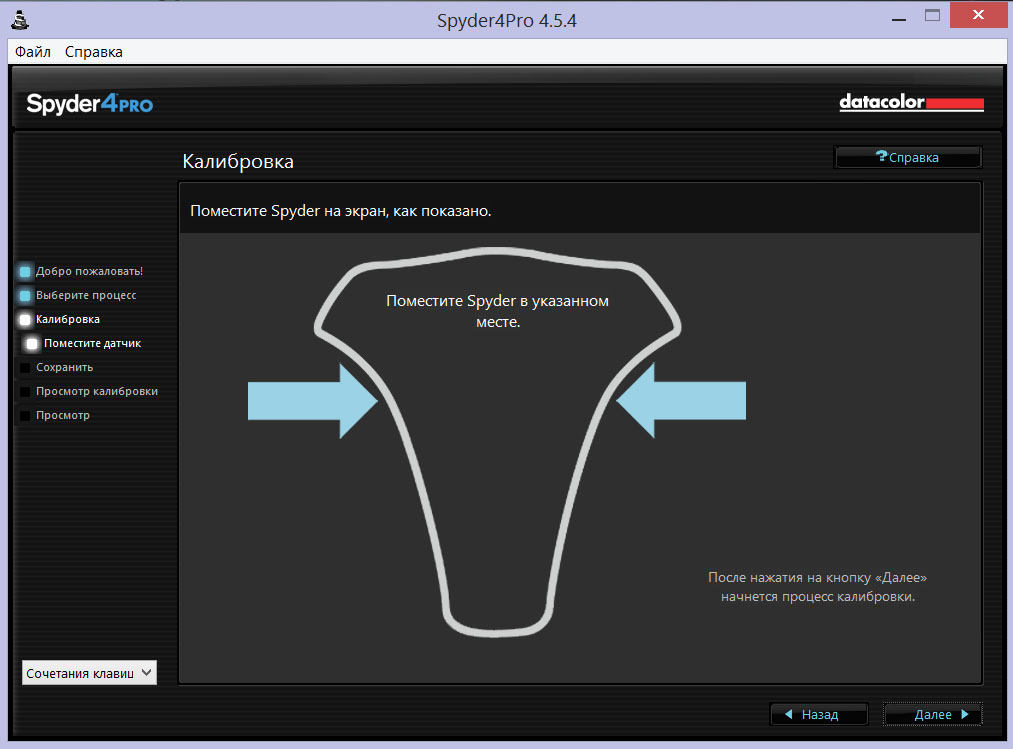

Блок датчиков сравнивает данные цвета и их яркость с эталонными показателями, после чего программа вносит необходимые корректировки в настройки монитора. При успешном окончании калибровки Вы увидите такое окно:
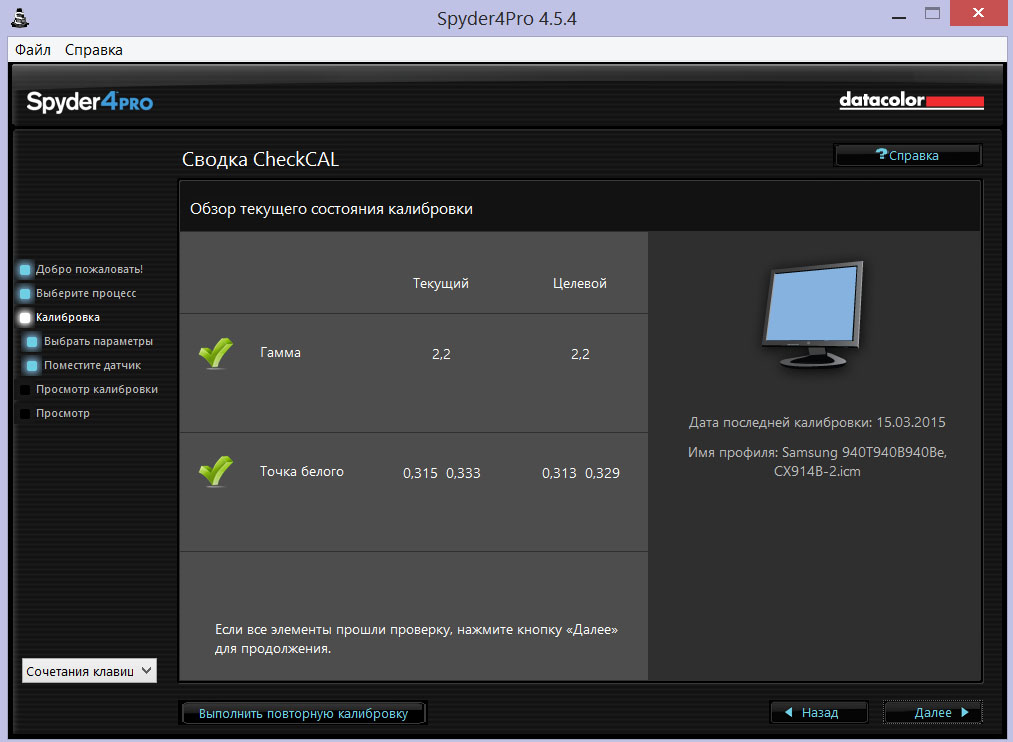
Для лучшего понимания сути посмотрите, как выглядело изображение до и после калибровки на моем мониторе:
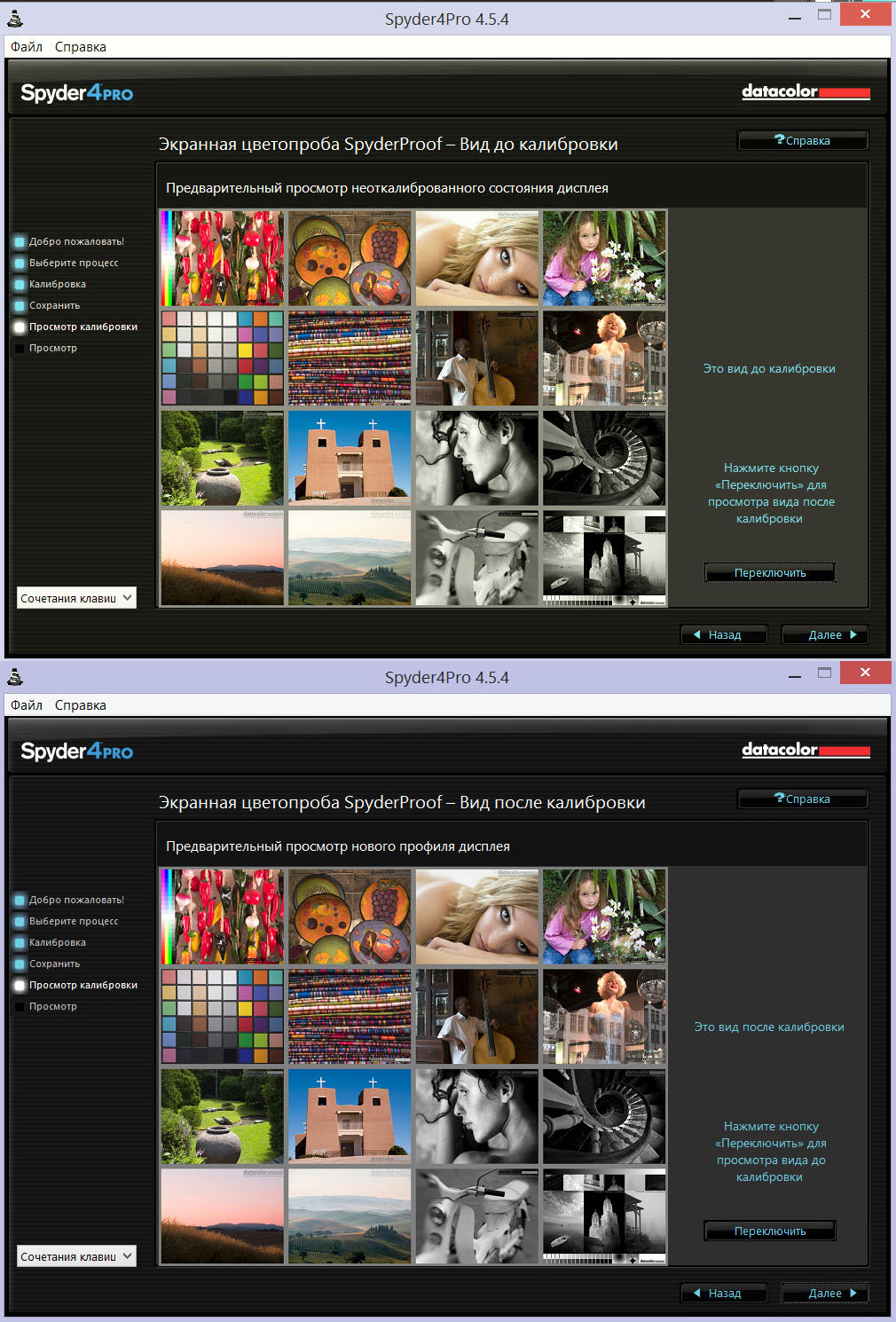
Если внимательно посмотреть, до калибровки экран монитора отображал цвета в более теплых тонах и чуть ярче, чем после. Многим верхнее изображение может показаться более привлекательным, но речь сейчас не о цветовых предпочтениях, а о соответствии реальности. И если отдать эту картинку в типографию, при печати Вы получите то, что снизу, а не то, что сверху!
Итоги калибровки монитора
Помимо калибровки монитора программа также предоставляет отчет о его возможностях.
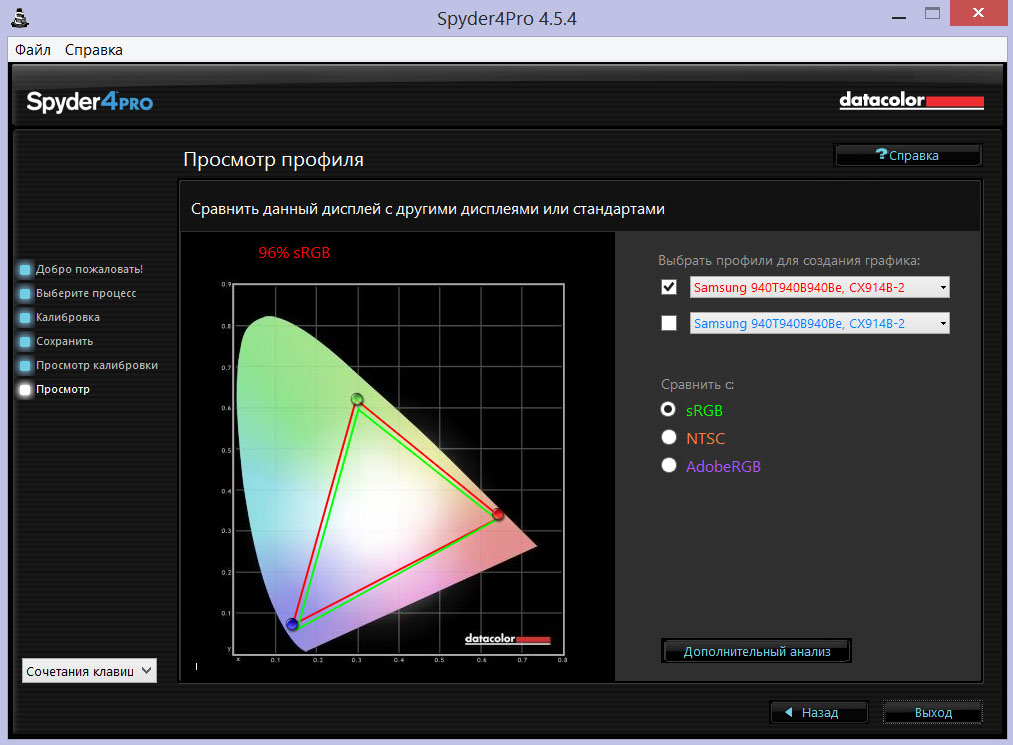
Как видно на схеме, мой Samsung оказался очень не плох и выдал 96% соответствия в отображении цветов пространства sRGB. Монитору, кстати, уже около 10 лет! 🙂 Помимо него я откалибровал три разных ноутбука. У них соответствие цветового пространства sRGB варьировалось от 65% до 85%. Иными словами, от 15% до 35% информации экраны этих ноутбуков попросту не отображают! Как это увидеть?
Например, взять высококачественную фотографию с плавным градиентом и внимательно на нее посмотреть. На мониторе Samsung идет плавный переход между полутонами, а на ноутбуке Acer, который показал самый худший результат, часть градиента превратилась в одну сплошную кашу.
Именно по этой причине те, кто работает с фотографиями и графикой, покупают себе большие и качественные мониторы. Кстати, хочу заметить, что после калибровки с помощью калибратора мой монитор и все ноутбуки стали отображать одну и ту же фотографию примерно одинаково с точки зрения гаммы и яркости. То есть, если не всматриваться в детали и не рассматривать полутона, у правильно откалиброванных дисплеев картинка должна быть одинаковой!
Выводы
Цена на калибратор Spyder4Pro сейчас составляет около 10 тысяч рублей. На эти деньги можно купить много всего полезного. Поэтому, если Вы используете компьютер для работы с интернетом и текстовыми документами, калибратор Вам, скорее всего, не нужен. Но если Вы регулярно работаете с графикой, фотографиями или иллюстрациями, калибратор объективно Вам так же необходим, как замерщику рулетка!
Автор обзора: Иван Васильев
Источник: www.vanoa.ru
egorov
Калибровка монитора казалась для меня неким таинством, когда пять лет назад начал пробовать себя в цифровой фотографии. Просмотр красивых фотографий мастеров и собственных ушлепков (фоток) навевал на технодроческие мысли — вот у них матрица в камере офигенная, объектив хорошо рисует, монитор откалиброван, вот если бы это всё у меня было бы, я бы.

картинка с сайта www.lagom.nl
На днях у меня появился собственный калибратор для монитора, я хочу рассказать Вам, как я дошёл до этой ручки и какие мысли одолевали меня.
Когда у меня появился большой ЖК-монитор HP LP2475w — то конечно меня сразу стали мучать мысли о его калибровке. Дело было несколько лет назад и стоимость калибраторов была соизмеримой со стоимостью нового объектива. Поэтому я начал рыскать в поисках читерских решений и нашёл способ калибровки монитора для бедных, когда берёшь цветовой профиль с такого же, как у тебя монитора, который калибровали профи с этого сайта. Решение вполне неплохое, если Ваш монитор есть в их списке.
Потом нашёлся Саша zarajsky , он пришёл ко мне к калибратором Spyder 3 кажется и под пивко у моего монитора появился индивидуально настроенный цветовой профиль. Сравнивая с предыдущим методом — немного изменился оттенок, после калибратора ушло немного в magenta, то есть ранее я выдавал более малиновые фотки, так как было немного зеленее. Но разница, повторюсь, была не очень большой при просмотре.
Пару лет назад я начал грузить фотки на стоки и сейчас уже закапала небольшая денежка, которая мотивирует этим заниматься дальше. При поиске фотографий по моим тематических ключевых словам я внимательно просматриваю топ-10 фото, который скорее всего имеют самые лучшие продажи. В топе пейзажей и travel-тематики — яркие и насыщенные картинки. Чтобы получить насыщенные, чистые цвета без кислоты и пересветов — надо хорошо видеть картинку, немало раз мои снимки с попыткой ярких цветов рубили редакторы при загрузке на фотосток.
Я начал поиск решений, как откалибровать свой монитор и заодно дисплей на моём ноутбуке, я беру его в путешествия, чтобы запились несколько фото в блог и цвета на ноутбуке были явно кривые, хотя там и PVA/MVA-матрица.
Решение №1. Заказать калибровку монитора у специалиста за разовую плату. В Таллинне это что-то около 25 евро за одно устройство. То есть мне надо было выложить 50 евро за монитор и ноут. И при переустановке системы надо было снова калибровать (по крайней мере так произошло с моей калибровкой Spyder 3).
Решение №2 Купить подержанный цветовой калибратор по-дешёвке. Поиск на прибалтийских форумах дал, что такие продажи бывают раз-два в год, а на моём любимом ebay.com такие штуки продают владельцы только в США и Великобритании, вместе со стоимостью пересылки эти калибраторы становились дороже недорогих новых.
Решение №3 Купить недорогой новый калибратор для монитора. Это Spyder Express и X-Rite Colormunki Smile. На ebay.com снова дорого за счёт стоимости доставки из Великобритании. Поиск среди эстонских магазинов дал реально лучшее предложение для меня: в Overall Eesti можно купить X-Rite Colormunki Smile всего за 89 евро, что дешевле ближайших по цене предложений на 10-20 евро.
И вот эта штучка у меня на мониторе висит 🙂 Хорошим плюсом этого калибратора является то, что после процедуры он создаёт ICM профиль, который можно сохранить и применить потом, когда Вы переустановите например систему.
Мои соображения по подготовке монитора к калибровке.
1. Зайти в настройку цветовых профилей на ПК (в Windows 7 набрать в системном поиске Управление цветом, или поклацать вложенные меню в настройках свойств монитора). Найти сопоставление Вашего монитора и цветового профиля для него, необходимо установить «По умолчанию», или «sRGB».
2. Зайти на хороший сайт http://www.lagom.nl/lcd-test/contrast.php и выставить правильные настройки Brightness и Contrast кнопками на Вашем мониторе (или аналогичными настройками на ноутбуке). Правильные настройки — это поставить цветовую температуру 6500 градусов (или sRGB-режим) и регулировкой яркости и контраста добиться, чтобы Вы видели все (или как можно больше градаций) по каждому из цветовых тонов в таблице. Сайт вообще хорош для настройки других штук в мониторах.
3. На этом в принципе можно закончить, если у Вас нет калибратора. А если он есть — калибруйте смело 🙂
P.S. Отображение цвета на картинках в интернете зависит ещё и от Вашего браузера. Вот у меня Google Chrome и Mozilla Firefox отображают картинки в моём блоге так же, как я их вижу в Lightroom. А Internet Explorer и Microsoft Edge уверенно повышают насыщенность картинки, которую я экспортирую c sRGB профилем из Lightroom. Я попытался найти что-то умное на этот счёт — но пока не удалось, может вы знаете.
Источник: egorov.livejournal.com